TikTok kamu tidak berfungsi? Begini 8 Cara memperbaikinya
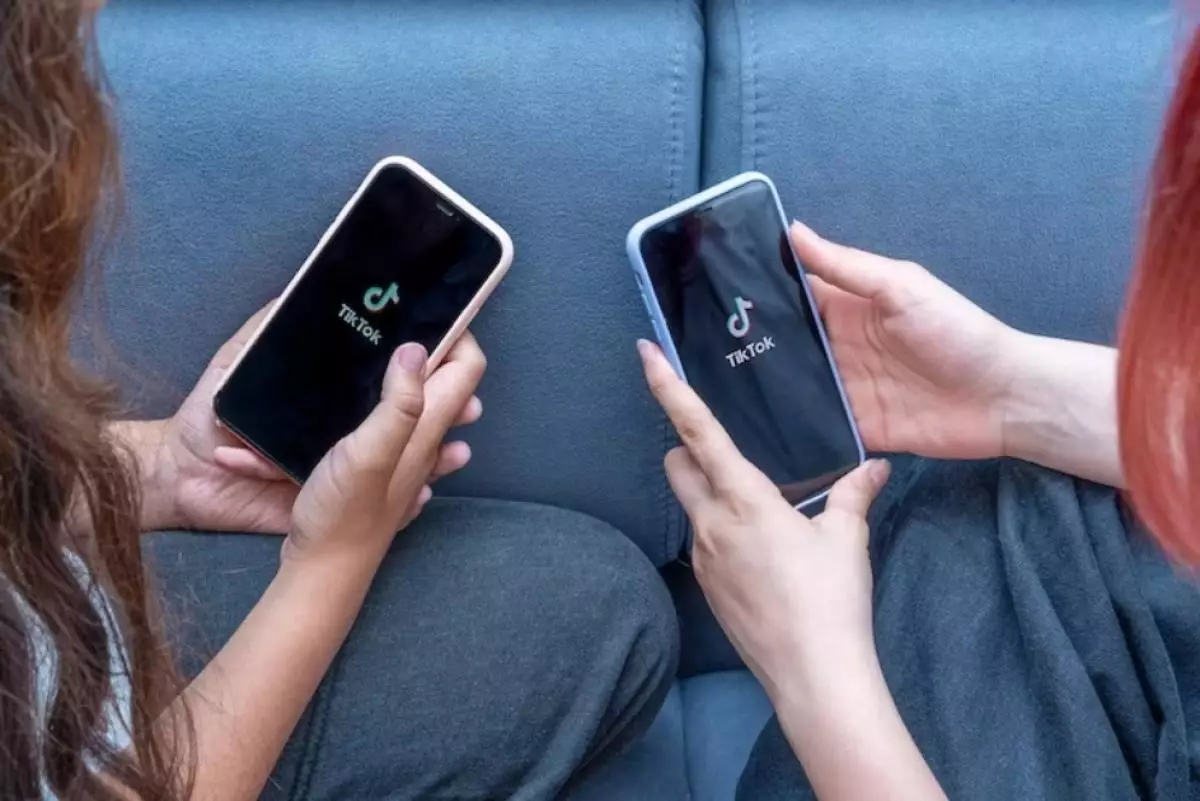
foto: freepik/luisanm
Techno.id - Apakah kamu mencoba merekam video TikTok atau ingin menghabiskan beberapa jam menggulir FYP kamu, tetapi TikTok justru tidak berfungsi? Ada beberapa faktor yang menjadi penyebab TikTok tidak bisa berfungsi dengan baik.
Berikut Techno.id telah menyusun daftar solusi pemecahan masalah untuk membantu kamu mengaktifkan kembali TikTok yang dirangkum dari berbagai sumber.
1. Periksa apakah TikTok sedang down

Jika kamu tidak dapat masuk ke akun TikTok atau video gagal dimuat, kemungkinan besar server TikTok sedang down atau dalam pemeliharaan di wilayah kamu atau di seluruh dunia.
Kamu dapat memeriksa apakah ini masalahnya dengan menuju ke halaman status TikTok Downdetector. Situs web akan memungkinkan kamu untuk memeriksa apakah pengguna di wilayah kamu telah melaporkan masalah serupa.
Sayangnya, tidak ada yang bisa kamu lakukan dalam situasi ini selain menunggu dengan sabar. Namun, ada baiknya untuk mengesampingkan kemungkinan ini sebelum mencoba perbaikan lainnya.
2. Periksa koneksi internet

Jika server TikTok tampaknya aktif dan berfungsi, TikTok mungkin tidak berfungsi di pihak kamu karena koneksi internet yang lemah. Dalam situasi ini, sebaiknya kunjungi situs web yang memungkinkan kamu menguji kecepatan internet seperti TestMy.net.
Jika hasilnya menunjukkan bahwa internet kamu salah, coba ulai ulang router atau menghubungi ISP kamu untuk memperbaiki koneksi Wi-Fi yang tidak stabil. Jika tidak dapat terhubung ke Wi-Fi, kamu dapat terhubung ke data selular sebagai gantinya.
3. Kosongkan cache TikTok

Untuk meningkatkan pengalaman pengguna, sebagian besar aplikasi media sosial menggunakan data cache, tidak terkecuali TikTok. Jika kamu memerhatikan bahwa TikTok tampaknya banyak mengalami gangguan meskipun tidak ada masalah dengan koneksi internet atau aplikasi TikTok tidak dapat diluncurkan sepenuhnya, ada baiknya mengosongkan cache TikTok.
Melakukan cara ini pada dasarnya menghapus semua file dan data sementara yang disimpan TikTok di aplikasi. Inilah yang perlu kamu lakukan.
1. Buka TikTok dan ketuk profil di sudut kanan bawah layar untuk membuka akun TikTok kamu.
2. Ketuk ikon tiga garis di pojok kanan atas layar.
3. Pilih Pengaturan dan privasi.
4. Sekarang, ketuk Kosongkan ruang di bawah Cache & Selular.
5. Terakhir, pilih Hapus di sebelah Cache. Ketuk Hapus sekali lagi untuk mengonfirmasi keputusan kamu.
4. Paksa berhenti TikTok

Jika kamu memperhatikan bahwa TikTok macet di halaman atau video tertentu, atau aplikasi tidak merespons, coba hentikan secara paksa. Jika kamu menggunakan perangkat Android, inilah yang perlu dilakukan.
1. Buka aplikasi Pengaturan perangkat kamu.
2. Ketuk Aplikasi dan gulir daftar hingga kamu menemukan TikTok. Kamu juga dapat menggunakan alat pencarian untuk menemukan TikTok.
3. Ketuk Force Stop di pojok kanan bawah layar.
4. Tekan OK
Meskipun kamu dapat menghentikan paksa aplikasi di Android melalui aplikasi Pengaturan di perangkat, satu-satunya cara untuk memulai paksa aplikasi yang tidak merespons atau dibekukan di iOS adalah dengan menutup aplikasi di iPhone, tunggu beberapa detik, dan buka lagi.
Geser ke atas dari bagian bawah layar atau ketuk dua kali tombol Beranda hingga Pengalih Aplikasi muncul. Terus geser ke kiri ke kanan hingga kamu menemukan TikTok, lalu geser ke atas pada pratinjaunya untuk menutupnya. Sekarang, tunggu beberapa detik dan luncurkan lagi untuk melihat apakah masalah tetap ada.
RECOMMENDED ARTICLE
- Laporan terbaru TikTok, ini alasan mengapa format live shopping makin popular
- Kamu sekarang bisa menonton video TikTok secara offline, begini caranya
- Tips meraih sukses ala dua kreator TikTok peraih TikTok LIVE Fest
- 8 Cara mengubah FYP TikTok agar sesuai dengan preferensi kamu
- Begini cara menggulir video Tik Tok dan Instagram di iPhone menggunakan perintah suara
HOW TO
-

Cara terbaru mentransfer pesan WhatsApp dari iOS ke Android, ternyata gampang banget di 2025 ini
-

Trik jitu bersihkan port audio iPhone dari debu tanpa merusak, ternyata segampang ini
-

Cara terbaru buka dan mengonversi file gambar HEIC ke JPEG di Windows 10 atau 11, gampang ternyata
-

Cara terbaru buka WhatsApp saat bermain game tanpa menutup aplikasi, ini fitur yang dibutuhkan
-

Cara mengunci chat WhatsApp (WA) dengan fingerprint atau screenlock, biar rahasia tetap aman
TECHPEDIA
-

Bisakah dapat Robux di Roblox secara gratis? Ini 10 faktanya agar tidak tergoda penipu
-

Detik-detik gelombang radio lawan sensor Jepang dan siarkan proklamasi kemerdekaan RI ke penjuru dunia
-

8 Penyebab charger ponsel mudah panas, jangan pakai adaptor abal-abal yang berbahaya!
-

Cara kerja peringatan dini tsunami Jepang, bisa deteksi bencana 10-20 detik sebelum datang
-

5 Tanggal Steam Sale paling populer yang termurah, game harga ratusan ribu bisa dapat diskon 90%
LATEST ARTICLE
HOW TO Selengkapnya >
-
![Cara terbaru mentransfer pesan WhatsApp dari iOS ke Android, ternyata gampang banget di 2025 ini]()
Cara terbaru mentransfer pesan WhatsApp dari iOS ke Android, ternyata gampang banget di 2025 ini
-
![Trik jitu bersihkan port audio iPhone dari debu tanpa merusak, ternyata segampang ini]()
Trik jitu bersihkan port audio iPhone dari debu tanpa merusak, ternyata segampang ini
-
![Cara terbaru buka dan mengonversi file gambar HEIC ke JPEG di Windows 10 atau 11, gampang ternyata]()
Cara terbaru buka dan mengonversi file gambar HEIC ke JPEG di Windows 10 atau 11, gampang ternyata
-
![Cara terbaru buka WhatsApp saat bermain game tanpa menutup aplikasi, ini fitur yang dibutuhkan]()
Cara terbaru buka WhatsApp saat bermain game tanpa menutup aplikasi, ini fitur yang dibutuhkan


















